En cualquiera de los sistemas operativos que existen actualmente, existen los atributos de archivo. Los atributos pertenecen no solo a las carpetas, sino también a los archivos. Para cambiar la información sobre un archivo, a menudo es necesario recurrir a atributos, por ejemplo, cuando cambia la fecha de creación del archivo o completa su edición.
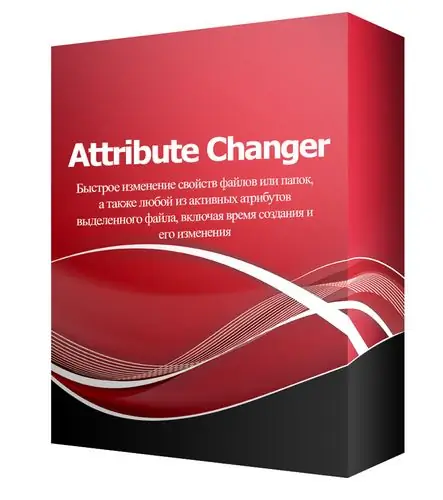
Necesario
Software cambiador de atributos
Instrucciones
Paso 1
La mayoría de las operaciones con atributos se pueden realizar utilizando herramientas estándar del sistema operativo, pero si ocurre una falla en el sistema de archivos o si se necesita un cambio más profundo de los atributos del archivo, puede usar programas especiales. Por el momento, hay una gran cantidad de programas de este tipo. Convencionalmente, se pueden dividir en pagos y gratuitos, fáciles de usar y multifuncionales. Y qué programa elegir es cuestión de gustos.
Paso 2
Con este programa, puede cambiar las propiedades de archivos o carpetas, así como cualquier atributo del archivo, incluida la hora de creación y su modificación. Attribute Changer se integra en el menú contextual del Explorador, la acción de este programa se puede ver al hacer clic con el botón derecho en cualquier objeto. Después de hacer clic con el botón derecho del mouse en el menú contextual, seleccione el elemento Cambiar atributos. Esta acción es aplicable no solo a un archivo o directorio, si selecciona un grupo de archivos o varias carpetas, puede realizar la misma acción que se describió anteriormente.
Paso 3
En la ventana que se abre, verá 6 pestañas, por cuyo nombre puede determinar la acción de cada una de ellas. En la primera pestaña, Atrubutos de carpeta, puede cambiar los atributos de las carpetas. El número de carpetas seleccionadas se muestra en la parte superior de esta pestaña. Para establecer algunos atributos para las subcarpetas, debe marcar la casilla junto a Carpetas recurrentes. Todos los elementos que irán después de la etiqueta Cambiar atributos están diseñados para cambiar los atributos.
Paso 4
En la siguiente pestaña Atributos de archivo, puede cambiar los atributos de archivo. Cada sistema de archivos implica la presencia de ciertos atributos. Hay 2 sistemas de archivos principales en el sistema operativo Windows: FAT32 y NTFS. Para FAT32, hay 4 atributos de archivo disponibles para cambiar:
- solo lectura (solo lectura);
- archivo (archivado);
- oculto (oculto);
- sistema (sistema). Para NTFS, se agregan 2 atributos adicionales:
- comprimir (compresión);
- índice: si desea cambiar la fecha u hora en que se creó el archivo, consulte Establecer fecha en y Establecer hora en.
Paso 5
Ha cambiado los atributos de archivos y carpetas, pero todavía hay 4 pestañas, cuyo propósito no conoce. Para cambiar fácilmente los atributos, necesita saber cómo usar las dos primeras pestañas. Las siguientes pestañas contienen elementos más complejos, por ejemplo, crear condiciones adicionales para archivos y carpetas, mostrar nombres completos de archivos cuyos atributos se están cambiando en este momento, etc.






